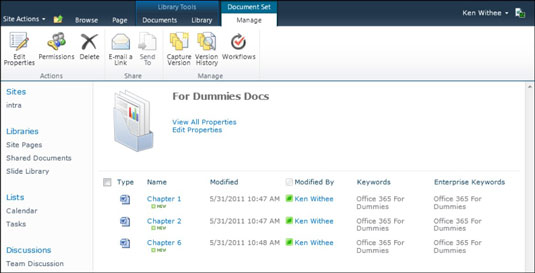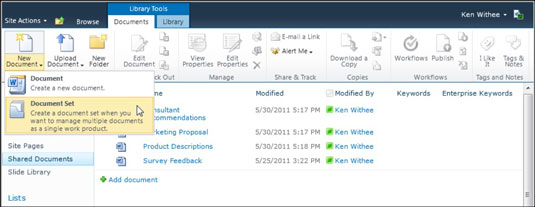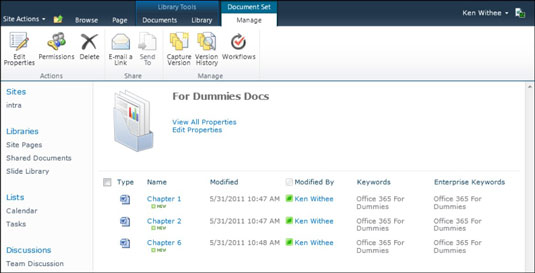V SharePoint Online, jednom ze sady produktů Microsoft Office 365, vám sada dokumentů umožňuje seskupit dokumenty na základě určitých kritérií a poté pracovat se skupinou dokumentů jako s jedinou entitou.
Můžete mít například projekt, na kterém pracujete pro marketing, a projekt, na kterém pracujete pro účetnictví. Marketingové doklady můžete seskupit a účetní doklady seskupit. Poté můžete pracovat s účetními nebo marketingovými dokumenty jako s jedinou skupinou, nikoli jednotlivě.
Pomocí sad dokumentů můžete odeslat všechny své marketingové dokumenty prostřednictvím pracovního postupu v dávce současně nebo zobrazit verzování pro všechny dokumenty jako sadu v daném okamžiku.
Chcete-li začít používat sady dokumentů, musíte nejprve aktivovat funkci pro vaši kolekci webů. Chcete-li tak učinit, postupujte takto:
Klikněte na tlačítko Akce webu a poté klikněte na Nastavení webu.
Zobrazí se stránka Nastavení webu se všemi nastaveními pro tento konkrétní web SharePoint.
Přejděte do seskupení Správa kolekce webů a klikněte na odkaz Funkce kolekce webů.
Zobrazí se stránka funkcí pro tuto konkrétní kolekci webů.
Klepněte na tlačítko Aktivovat vedle funkce Sady dokumentů.
Po aktivaci funkce Sady dokumentů můžete tuto funkci přidat do jakékoli knihovny. Sada dokumentů má na SharePointu podobu typu obsahu. Typ obsahu je seskupení polí metadat do jedné skupiny. Můžete mít například recept, který má typ obsahu, který zahrnuje metadata, jako jsou ingredience, doba vaření a požadovaná koření.
Typ obsahu Sada dokumentů SharePoint zahrnuje všechny funkce potřebné k seskupení více dokumentů do jedné entity.
Běžnou knihovnou dokumentů v SharePointu je knihovna sdílených dokumentů. Funkci sady dokumentů můžete přidat do knihovny sdílených dokumentů podle následujících kroků:
Přejděte do knihovny, do které chcete přidat funkci sady dokumentů.
Klepněte na tlačítko Nastavení knihovny umístěné na kartě Knihovna.
Chcete-li do této knihovny přidat typ obsahu, musíte nejprve povolit úpravy.
Na stránce Nastavení knihovny klikněte na odkaz Upřesnit nastavení.
Zobrazí se stránka Upřesnit nastavení a umožní vám provést pokročilou konfiguraci této knihovny.
V části Typ obsahu vyberte Ano, chcete-li povolit úpravy typů obsahu.
Klepnutím na OK se vrátíte na stránku Nastavení knihovny.
Všimněte si, že se na stránce nyní objeví nová sekce nazvaná Typy obsahu.
Kliknutím na odkaz Přidat z existujících typů obsahu webu přidáte existující typ obsahu webu.
Vyberte typ obsahu sady dokumentů, klepněte na tlačítko Přidat a poté klepněte na OK.
Nyní, když byla do knihovny přidána funkce Sada dokumentů, můžete vytvořit novou sadu dokumentů. Chcete-li vytvořit novou sadu dokumentů, klikněte na kartu Dokumenty na pásu karet a poté v rozevírací nabídce Nový dokument vyberte možnost Sada dokumentů.
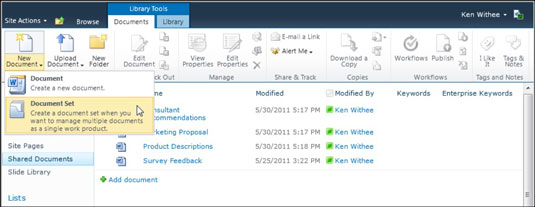
Sada dokumentů se zobrazí v knihovně sdílených dokumentů stejně jako jiný dokument. Se sadou dokumentů můžete pracovat stejně jako s jedním dokumentem v knihovně. Rozdíl je však v tom, že když kliknete na sadu dokumentů, otevře se seskupení dokumentů spíše než jeden dokument.
Po otevření sady dokumentů se na pásu karet objeví nová karta Sada dokumentů. Tato karta vám umožňuje spravovat sadu dokumentů pomocí funkcí, jako je úprava vlastností, změna oprávnění zabezpečení, sdílení dokumentů, zachycení verzí nebo prosazení všech dokumentů prostřednictvím pracovního postupu v dávce.